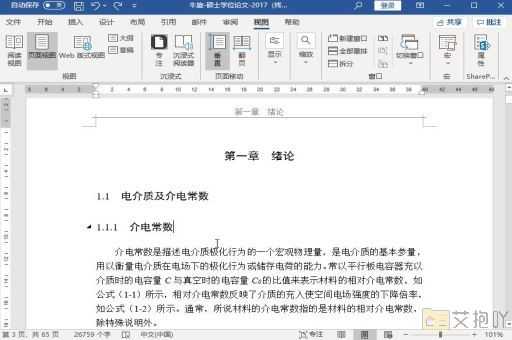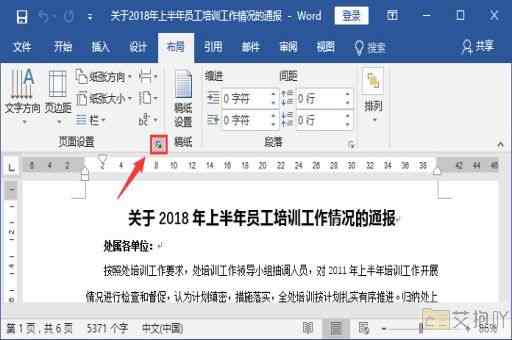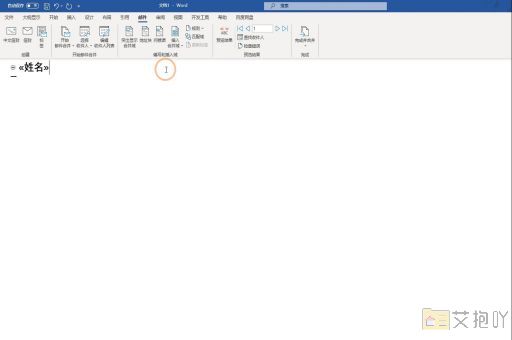word方框里打勾的符号怎么输入的
在word文档中,我们常常需要使用各种符号,其中就包括了方框里打勾的符号。这个符号在日常工作中经常被用到,例如在制作表格、编写流程图或者做选择题时。那么,如何在word文档中输入方框里打勾的符号呢?下面,我将详细介绍两种方法。
方法一:插入特殊字符
1. 首先打开你的word文档,将光标移动到你想要插入方框里打勾符号的位置。
2. 点击菜单栏上的“插入”,在下拉菜单中找到并点击“符号”选项。

3. 在弹出的“符号”对话框中,选择“字体”为“wingdings 2”(这是包含方框里打勾符号的字体)。
4. 在下方的字符列表中,向下滚动找到方框里打勾的符号(位于第五行第三个位置),然后点击“插入”按钮即可。
方法二:使用快捷键
除了通过插入特殊字符的方式,我们还可以通过快捷键来快速输入方框里打勾的符号。以下是具体的步骤:
1. 将光标移动到你想要插入方框里打勾符号的位置。
2. 按下键盘上的“alt”键不放,然后依次按下数字键“9745”。注意,这里需要在小键盘上输入数字。
3. 松开“alt”键后,你会看到方框里打勾的符号已经出现在光标所在的位置。
以上就是在word文档中输入方框里打勾符号的两种方法。无论你是通过插入特殊字符还是使用快捷键,都可以轻松地在文档中添加这个符号。希望这篇介绍能够帮助你在使用word时更加得心应手。


 上一篇
上一篇